Vmware vCenter 6.0 部署
一、vCenter 介绍
vCenter 是ESXi主机、虚拟机的管理工具。ESXi集群架构,虚拟机之间的容灾迁移等功能都是通过vCenter来实现的。 vCenter有Linux版称为vCenter Server Appliance、Windows版称为vCenter。s
二、镜像包下载
包名VMware-VCSA-all-6.0.0-3634788.iso
#1.我已经将VMware相关镜像包放入到百度网盘中
链接:https://pan.baidu.com/s/1bH3cueGawnhAvt_D3QOlsQ
提取码:jwex
#将镜像文件放入到名称是全字母的文件夹中
vCenter Client 6.0
链接:https://pan.baidu.com/s/1a39NI-HZvyXgktHzT7Htqg
提取码:hw2u
vCenter Client 5.5
链接:https://pan.baidu.com/s/1CbovKJTTQdl5gNATC52B5A
提取码:szke
三、vCenter Appliance 6.0 安装
vCenter Appliance作为虚拟机运行在ESXi中的。需提前准备两台ESXi主机、注意要想实现虚拟故障迁移必须满足以下条件、
- ESXi主机之间的CPU必须兼容
- 确保符合VMotion 网络要求
- 确保所迁移的虚拟机必须位于源主机和目标主机均可访问的存储器上
- 数据及网络映射图
- 确保源主机没有连接软盘和CD/DVD
| ESXi 5.5-1 | 192.168.2.100 | 10G内存、4核CPU |
|---|---|---|
| ESXi 5.5-2 | 192.168.2.200 | 10G内存、4核CPU |
ESXi部署链接 。。。
1、解压或者挂载VMware-VCSA-all-6.0.0-3634788.iso包

2、由于vCenter是通过浏览器进行安装的,需要先安装浏览器组件,安装组件在vcsa文件中打开VMware-ClientIntegrationPlugin-6.0.0.exe 安装前请确认浏览器是全部关闭的

3、接下来正式开始安装vCenter 请通过IE浏览器打开VMware-VCSA-all-6.0.0-3634788\vcsa-setup.html文件
弹出对话框允许浏览器打开internet Explorer、弹出对话框点击allow

4、点击下一步后,指定vCenter部署到ESXi主机的地址。 注意:本地PC必须能连接到ESXi主机

5、设置虚拟机选项
设备名称:虚拟机显示的名称;vCenter系统的管理员用户root、密码,

6、选择嵌入式部署

7、设置客户端登录vCenter administrator密码和SSO域名
登录用户名为 用户名@SSO域名

8、选择设备大小、根据环境选择
9、选择数据存储
10、配置数据库 选择“使用嵌入式数据库(PostgreSQL)”
11、网络设置
重点说明 系统名称[FQDN或IP地址选择]:设置vCenter系统主机名,DNS服务器必须能解析该主机名,才能完成部署。如无法解析可使用IP地址来作为主机名

12、即将完成、此过程会向ESXi主机中自动创建vCenter虚拟机并为我们自动配置好,完成之后登录即可。(可进入ESXi虚拟中查看)

进入ESXi查看

进入vCenter-Appliance虚拟机console查看

四、vCenter Appliance 6.0 初次配置
使用web方式或 vSphere Client
通过vSphere Client 6.0客户端管理vCenter Appliance进行配置
用户名administrator@SSO域名 (根据自己部署时SSO域名的命名来写)
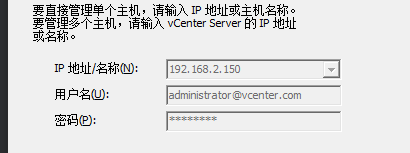
1、配置密钥 进入主页-许可导入密钥
2、创建数据中心,完成后就可以创建esxi集群,添加主机。